Conas iallach a chur nó briseadh líne uathoibríoch laistigh de chill Excel?
Tá cásanna ann nuair a bhíonn an téacs is mian leat a chur i gcill Excel ró-fhada, rud a fhágann go síneann sé thar theorainneacha na gcealla, rud a chruthaíonn cuma míslachtmhar. I gcásanna den sórt sin, is féidir leat briseadh líne a chur isteach chun an teaghrán iomlán laistigh den chill a thaispeáint, mar a thaispeántar sa scáileán thíos.
Ag cur sos líne
San alt seo, tabharfaimid isteach trí mhodhanna éagsúla chun briseadh líne a chur isteach. Is féidir leat an ceann is fearr a oireann do do chuid riachtanas a roghnú.
Briseadh Líne a Fhoréigean Laistigh de Chill Ag Úsáid Aicearraí
Is féidir leat briseadh líne a bhrú go héasca laistigh de chill Excel trí úsáid a bhaint as aicearraí méarchláir. Seo conas:
-
Cuir an cúrsóir ag an suíomh laistigh den chill inar mian leat briseadh líne a chur isteach.
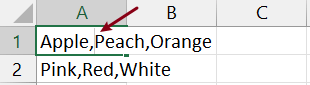
-
Brúigh agus coinnigh an Alt eochair ar do mhéarchlár. Ansin brúigh an Enter eochair. Cuirtear briseadh líne isteach tar éis seasamh an chúrsóra.
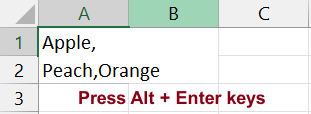
-
Ansin déan na céimeanna thuas arís chun na briseadh líne a chur isteach ceann ar cheann.
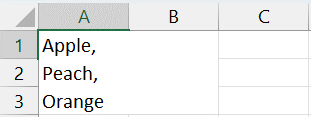
-
Agus tar éis gach briseadh líne a chur isteach, cliceáil ar an gcill eile chun an toradh a thaispeáint.

Briseadh Líne Uathoibríoch Laistigh de Chill Ag Úsáid Gné Téacs Wrap
Más fearr leat cur chuige uathoibrithe chun sosanna líne a chur leis laistigh de chealla, cuireann Excel an ghné Wrap Text. Seo conas é a úsáid:
-
Roghnaigh na cealla inar mian leat sosanna líne a chur leis go huathoibríoch.
-
Téigh go dtí an Baile cluaisín sa ribín Excel, aimsigh agus cliceáil ar an Téacs Timfhilleadh cnaipe. Tá sé suite go hiondúil sa Ailíniú ghrúpa.

Nuair a bheidh sé gníomhachtaithe, cuirfidh an fheidhm Wrap Text go huathoibríoch sosanna líne laistigh de na cealla roghnaithe, ag coigeartú an téacs a d'oirfeadh an leithead colún.

Scoilt Cealla Excel de réir Briseadh Líne Gan stró le Kutools!
Roinn sonraí gan uaim de réir briseadh líne nó deighilteoirí eile ina sraitheanna nó ina gcolúin. Feabhsaigh do láimhseáil sonraí anois. Íoslódáil agus Bain sult as Triail Saor in Aisce 30-lá.
Cuir Sos Líne Tar éis Carachtar Sonrach Ag Úsáid an Gné Faigh agus Ionadaigh
Uaireanta, b'fhéidir gur mhaith leat briseadh líne a chur isteach i ndiaidh carachtar ar leith i gcill. Mar shampla, briseadh líne a chur isteach i ndiaidh camóg. Is féidir le gné Find and Replace Excel cabhrú leat é seo a bhaint amach. Seo é an próiseas:
-
Roghnaigh an chill nó na cealla ina bhfuil an téacs inar mian leat briseadh líne a chur leis tar éis carachtar ar leith. Brúigh Ctrl + H ar do mhéarchlár chun an Aimsigh agus Ionadaigh dialóg.
-
sa Aimsigh cad réimse, clóscríobh an carachtar sonrach ina dhiaidh sin ba mhaith leat an briseadh líne a chur isteach.

-
sa Ionadaigh le réimse, clóscríobh an carachtar céanna ina dhiaidh sin Ctrl + J. Léiríonn an teaglaim "Ctrl + J" carachtar briseadh líne.
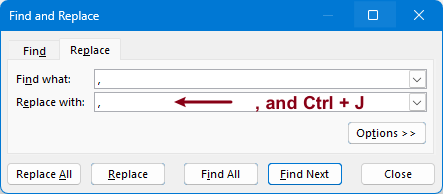
-
Cliceáil ar an Ionadaigh uile cnaipe. Tagann dialóg amach chun a chur i gcuimhne duit cé mhéad athsholáthair a dhéantar. Cliceáil OK > Dún dialóga a dhúnadh.


Cuirfidh Excel an teaglaim de charachtair agus de bhriseadh líne in ionad gach cás den charachtar sonraithe.
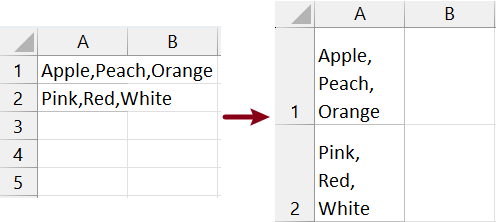
Má tá an chuma ar do chuid torthaí neamhiomlán, d'fhéadfadh sé gur mar gheall ar airde an rónna a chuir srian le taispeáint an ábhair. Is féidir leat airde an rónna a choigeartú de láimh chun é a choigeartú go huathoibríoch don ábhar.
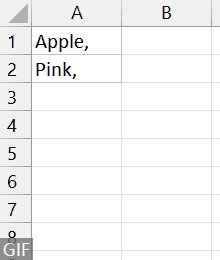
Briseadh líne a bhaint
Más gá duit briseadh líne a bhaint laistigh de chill, is féidir leat é sin a dhéanamh leis na céimeanna seo:
>> Bain sosanna líne ar leith
-
Cliceáil faoi dhó ar an gcill ina bhfuil an téacs leis an sos líne chun dul isteach sa chill le haghaidh eagarthóireachta. Cuir do chúrsóir ag deireadh na líne roimh bhriseadh na líne.

-
Brúigh an Delete eochair ar do mhéarchlár chun an briseadh líne a bhaint.

-
Preas Enter chun an t-athrú a dhearbhú.
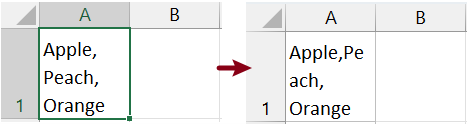
Déan na céimeanna thuas arís chun sosanna líne a scriosadh ceann ar cheann.
>> Bain gach briseadh líne i gcill nó raon cealla
-
Roghnaigh an chill nó na cealla ar mhaith leat gach briseadh líne a bhaint.
-
Téigh go dtí an Baile cluaisín sa ribín Excel, aimsigh agus cliceáil ar an Téacs Timfhilleadh cnaipe. Tá sé suite go hiondúil sa Ailíniú ghrúpa.

Agus cliceáil ar an ngné Téacs Wrap, baintear gach briseadh líne sa roghnú.
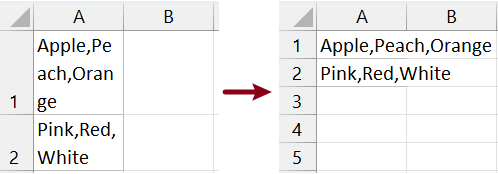
Imlíníonn na léargais a roinntear thuas modhanna chun sosanna líne a chur leis agus a bhaint in Excel. Tá súil agam go bhfreastalaíonn an fhaisnéis seo go maith ort. Le haghaidh tuilleadh straitéisí Excel a athraíonn cluichí ar féidir leo do bhainistiú sonraí a ardú, iniúchadh níos faide anseo..
Na hUirlisí Táirgiúlachta Oifige is Fearr
Kutools for Excel - Cabhraíonn sé leat Seasamh Amach ón Slua
Tá os cionn 300 Gnéithe ag Kutools le haghaidh Excel, A chinntiú nach bhfuil uait ach cliceáil ar shiúl...

Cluaisín Oifige - Cumasaigh Léitheoireacht agus Eagarthóireacht Táblaithe i Microsoft Office (Excel san áireamh)
- Soicind le hathrú idir an iliomad doiciméad oscailte!
- Laghdaigh na céadta cad a tharlaíonn nuair luch duit gach lá, slán a fhágáil le lámh na luiche.
- Méadaíonn do tháirgiúlacht 50% agus tú ag féachaint ar agus ag eagarthóireacht iliomad doiciméad.
- Tugann sé Cluaisíní Éifeachtacha chuig Oifig (cuir Excel san áireamh), Just Like Chrome, Edge agus Firefox.



